Win10系统查看ip地址的方法
时间:2023-06-08 09:10:51作者:极光下载站人气:0
很多小伙伴都喜欢使用win10系统,因为Win10系统中的功能十分的丰富,并且能够满足我们对于电脑的各种设置需求。在使用Win10的过程中,有的小伙伴想要知道自己当前电脑的IP地址,但又不知道该在哪里进行查看。其实很简单,我们只需要打开Windows设置,然后设置页面中打开“网络和Internet”设置,接着在网络设置页面中打开“以太网”选项,再打开自己当前连接的网络,最后在网络页面的属性信息处就可以看到IP地址了。有的小伙伴可能不清楚具体的操作方法,接下来小编就来和大家分享一下Win10系统查看ip地址的方法。
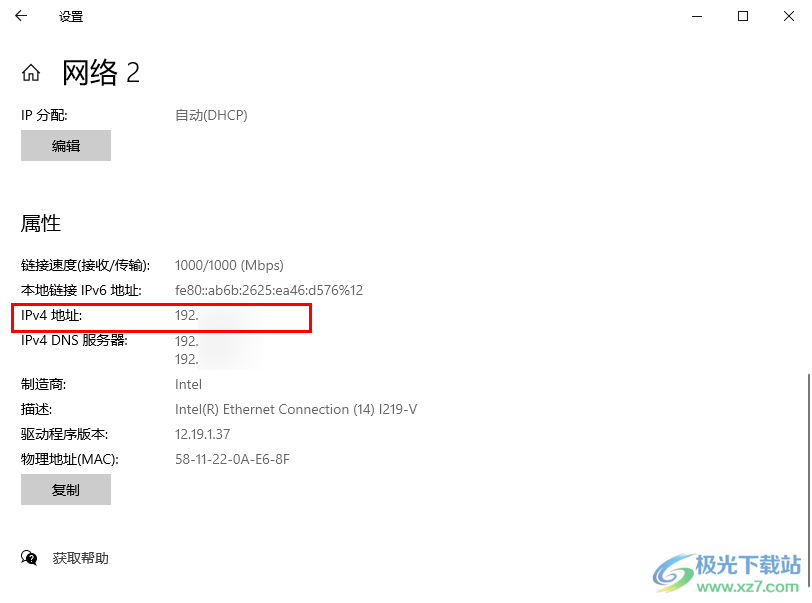
方法步骤
1、第一步,我们在电脑中打开左下角的“开始”图标,然后在菜单列表中点击打开“设置”选项
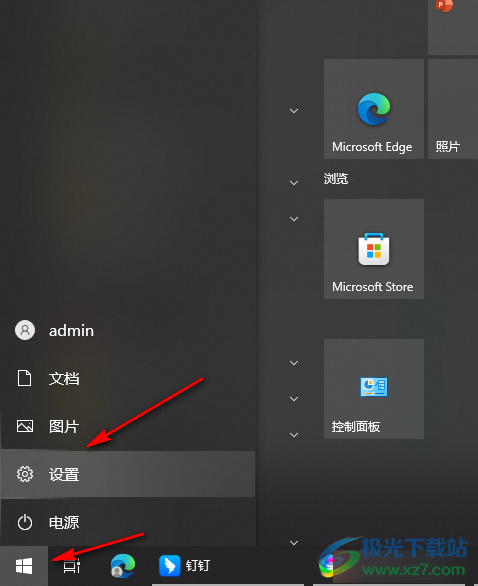
2、第二步,进入设置页面之后,我们在该页面中找到并打开“网络和Internet”设置
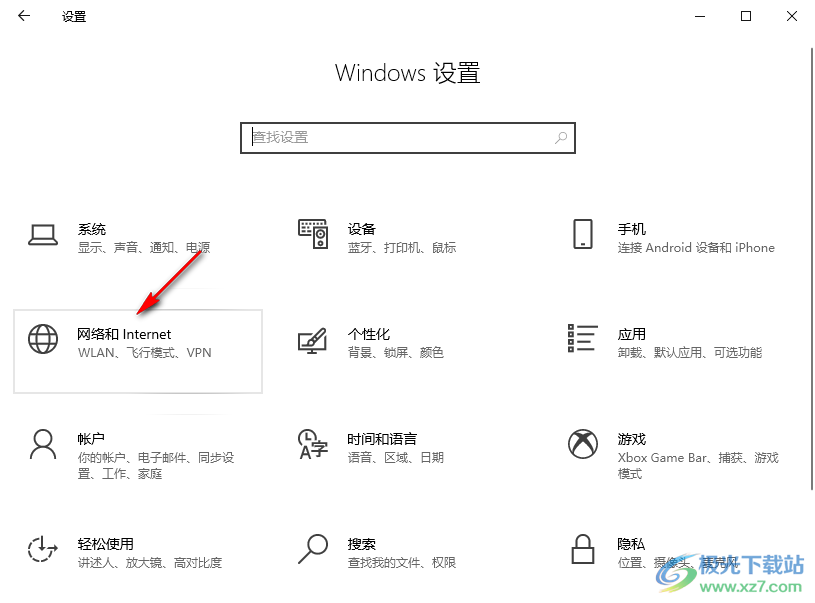
3、第三步,进入“网络和Internet”页面之后,我们在“状态”页面中可以看到当前的连接方式是“以太网”,所以我们在左侧列表中打开“以太网”
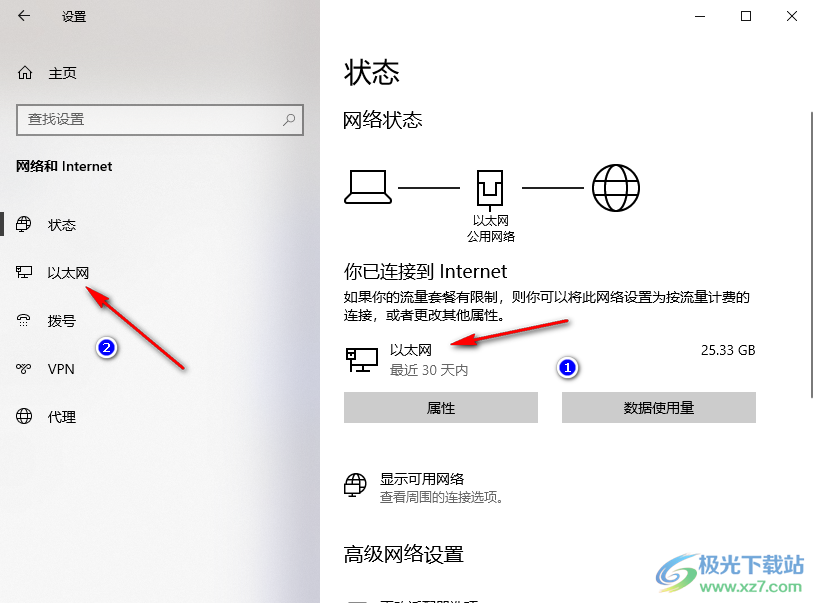
4、第四步,在“以太网”页面中,我们在点击打开右侧已经连接上的网络
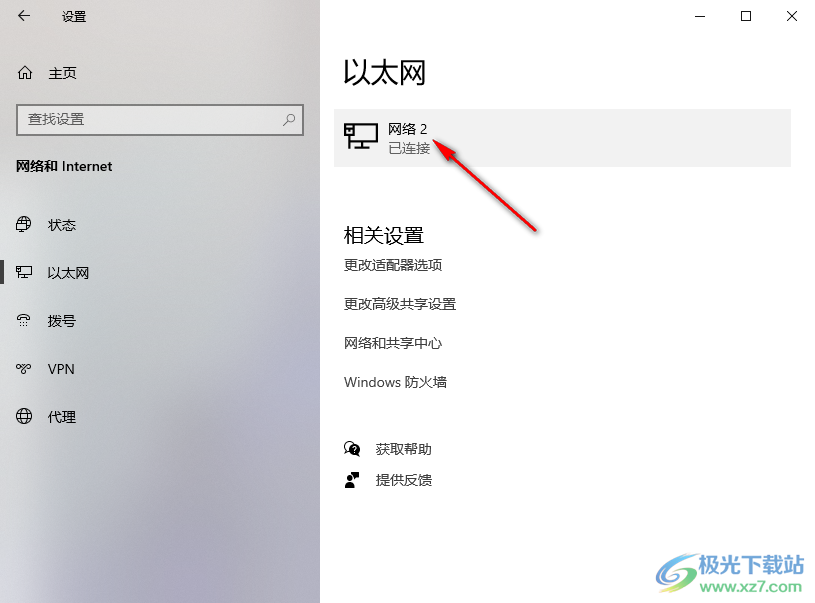
5、第五步,进入网络页面之后,我们鼠标下划,然后在“属性”信息中就能找到IP地址了
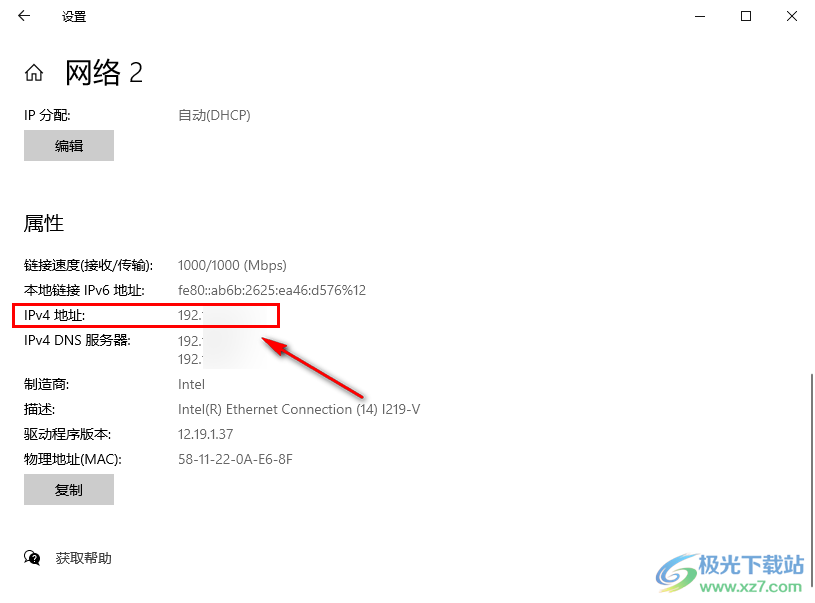
以上就是小编整理总结出的关于Win10系统查看ip地址的方法,我们打依次打开Windows设置、网络和Internet、以太网和连接的网络,最后至网络页面的属性信息下就能看到IP地址了,感兴趣的小伙伴快去试试吧。

大小:4.00 GB版本:64位单语言版环境:Win10
- 进入下载

网友评论